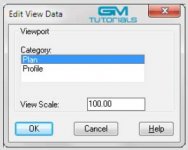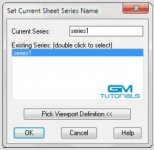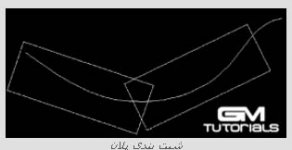شیتبندی
ساده ترین روش ایجاد شیت پلان،پروفیل استفاده از سبک های پیش فرض است. برای ایجاد شیتهای پلان،پروفیل، ابتدا باید یک Sheet Series ایجاد و Layout کنید و در انتها، شیت ها را Generate نمایید.
سفارشیکردن یک سبک موجود از شیت های پلان/پروفیل
یک پروژه جدید بسازید و در یکترسیم جدید قرار بگیرید.
بهترین شرایط برای کار سبک شیتها، کار در یک پروژه جدید است که هیچ اطلاعاتی درآن وجود ندارد.
در مسیر زیر قرار بگیرید:
Sheet Manager > Sheet Styles >Load Sheet Style
در مرحله بعد پنجره load Sheet Style باز میشود:
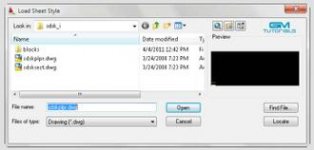
ساده ترین روش ایجاد شیت پلان،پروفیل استفاده از سبک های پیش فرض است. برای ایجاد شیتهای پلان،پروفیل، ابتدا باید یک Sheet Series ایجاد و Layout کنید و در انتها، شیت ها را Generate نمایید.
سفارشیکردن یک سبک موجود از شیت های پلان/پروفیل
یک پروژه جدید بسازید و در یکترسیم جدید قرار بگیرید.
بهترین شرایط برای کار سبک شیتها، کار در یک پروژه جدید است که هیچ اطلاعاتی درآن وجود ندارد.
در مسیر زیر قرار بگیرید:
Sheet Manager > Sheet Styles >Load Sheet Style
در مرحله بعد پنجره load Sheet Style باز میشود:
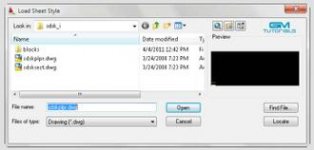
آخرین ویرایش: